El año pasado, en iOS 13, Apple introdujo nuevas funciones auditivas en la aplicación Health que están diseñadas para ayudar a los usuarios a evitar estar expuestos a altos niveles de sonido cuando usan audífonos durante un período prolongado. En iOS 14, Apple está mejorando sus funciones auditivas al agregar la capacidad de medir el nivel de volumen de lo que está escuchando en tiempo real.

Con la nueva función, Apple está poniendo más énfasis en los peligros para la salud de estar expuesto a audio de alto volumen. Escuchar algo a 80 decibeles (dB) durante más de 40 horas en un período de una semana aumenta el riesgo de pérdida auditiva. Si lo sube de 10 dB a 90, el daño puede comenzar después de solo cuatro horas a la semana. Suba el volumen a más de 100 dB y escuchar solo unos minutos a la semana puede causar daños.
Con la nueva función de medición de auriculares, puede comprobar que lo que está escuchando se reproduce a un nivel aceptable para sus oídos. Es fácil de configurar y usar una vez que sepa dónde está. Los siguientes pasos le muestran cómo se hace en un iPhone o iPad ejecutando iOS 14.
¿Puedes usar la tarjeta de Apple en cualquier lugar?
Cómo configurar el verificador de nivel de auriculares en iOS 14
- Lanzar el Ajustes aplicación en su iPhone & zwnj; iPhone & zwnj; o & zwnj; iPad & zwnj; .
- Grifo Control Center .
- Desplácese hacia abajo y toque el botón verde más (+) junto a Audiencia .
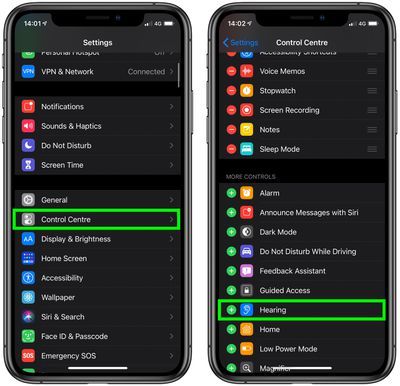
Cómo usar el verificador de nivel de auriculares en iOS 14
La próxima vez que escuche algo en su dispositivo iOS a través de auriculares conectados, siga estos pasos.
cuánta memoria tiene un macbook pro
- Lanzamiento Control Center : En un & zwnj; iPad & zwnj; con un botón de Inicio, toca dos veces el botón de Inicio; en & zwnj; iPhone & zwnj; 8 o anterior, deslice el dedo hacia arriba desde la parte inferior de la pantalla; y en un 2018 iPad Pro o & zwnj; iPhone & zwnj; X y versiones posteriores, deslice el dedo hacia abajo desde la esquina superior derecha de la pantalla.
- Mira el Audiencia en el Centro de control. Si tiene una marca verde, está escuchando a un nivel de volumen saludable. Si lo que está escuchando supera el nivel de 80 decibelios, el icono de medición mostrará un signo de exclamación amarillo, advirtiéndole que el volumen es demasiado alto.
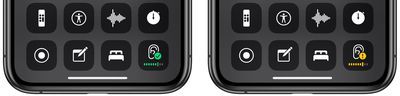
- Para obtener una imagen más detallada del nivel de decibelios actual, toque el Audiencia botón.
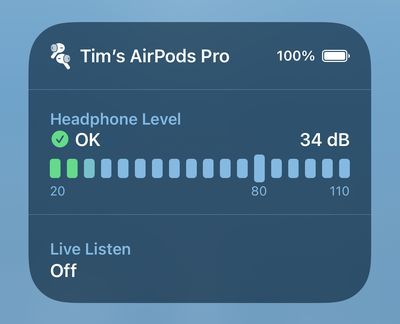
La función de nivel de auriculares en tiempo real funciona bien con la mayoría de los auriculares, pero tenga en cuenta que Apple dice que la medición es más precisa con AirPods y otros auriculares certificados por Apple.

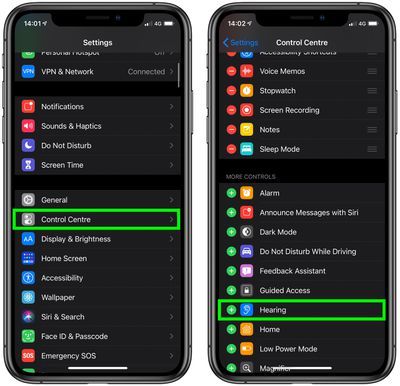
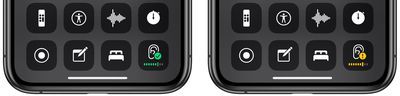
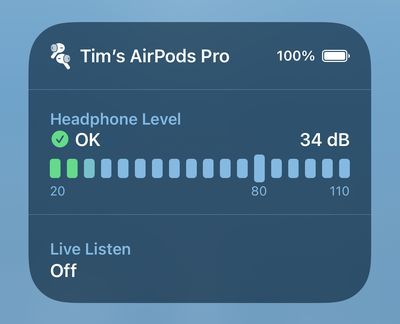
Entradas Populares